最直接的方法是拖拽归并,将浮动标签页拖回主窗口编辑区域,看到蓝色指示框后松手即可完成合并,适用于误拖或主动分离的单文件窗口。
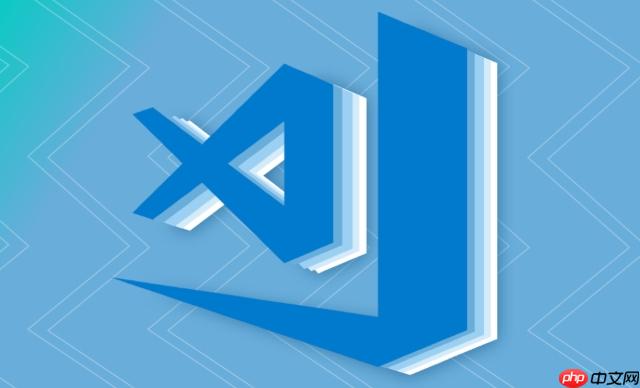
VSCode的浮动窗口,无论是你无意间拖拽出去的标签页,还是为了特定目的独立打开的编辑器实例,要将它们重新归并回主窗口,最直接且常用的方法就是通过简单的拖拽操作。对于那些被拖拽出来的文件标签页,抓住它,然后把它拖回到主VSCode窗口的编辑器区域,当看到一个蓝色的放置指示框出现时松手即可。而如果是独立的VSCode实例,通常的做法是关闭这个独立的窗口,然后在你希望使用的主VSCode窗口中重新打开相关文件。
要将VSCode的浮动窗口归并回主窗口,我们需要根据浮动窗口的类型采取不同的策略:
1. 针对从主窗口拖拽出去的单个文件标签页(最常见情况):
这通常是你将一个编辑器标签页从主VSCode窗口拖拽到其边界之外时发生的。它会创建一个新的、只包含这个文件的VSCode窗口。
拖拽归并法:
关闭浮动窗口法(间接归并):
2. 针对完全独立的VSCode实例(通过code --new-window
这种情况下的“浮动窗口”本质上是一个全新的VSCode进程,它与你的主VSCode窗口是相互独立的。它们之间没有直接的“合并”操作。
我个人在使用中,绝大多数时候遇到的都是第一种情况,即不小心把标签页拖了出去。那种时候,直接拖回来是最直观也最快的办法。
你可能会好奇,VSCode为什么会允许标签页“浮动”出去,这功能到底有什么实际价值?其实,这并不是一个bug,而是VSCode为了适应多屏工作流和提升专注度而设计的一个特性。
当我们将一个编辑器标签页从主窗口拖拽到VSCode应用程序边界之外时,它就会自动生成一个新的、独立的VSCode窗口,只包含这一个文件。这在某些场景下简直是生产力利器。比如,对我而言,在双显示器环境下,我经常会把一些参考文档、API定义或者测试用例代码拖到我的副显示器上,这样主显示器就可以完全专注于我正在编写的核心代码,屏幕空间得到了最大化的利用,避免了在同一个窗口内反复切换标签页或分屏的局限。
有时候,你可能只是想暂时“隔离”某个文件,让它不受其他文件的干扰,或者想在一个干净的界面上快速预览某个文件,浮动窗口也能提供这种临时的专注模式。当然,也有不少时候,这纯粹是手滑造成的“意外惊喜”,然后就得想办法把它拖回来。所以,它的作用既可以是主动利用来优化工作流,也可能只是一个需要管理的意外情况。
虽然拖拽归并看起来简单,但有时你可能会发现拖拽无效,或者无法如预期那样合并。这通常不是功能上的故障,而是我们可能忽略了一些小细节:
归根结底,耐心和对拖拽目标区域的准确判断是成功合并的关键。一旦掌握了那个“蓝色框框”的奥秘,你就会发现这个操作其实非常顺畅。
当然有。虽然浮动窗口有其便利之处,但在很多情况下,VSCode内部的分屏和工作区管理机制可能更高效、更集中,尤其是在单显示器环境下。我个人更倾向于在主窗口内完成大部分任务,只有在需要副屏时才考虑浮动窗口。
Ctrl+\
Cmd+\
Ctrl+Shift+P
总之,VSCode提供了丰富的窗口和文件管理工具,浮动窗口只是其中之一。理解它们的用途和限制,并结合自身需求进行选择,才能真正提升你的开发效率。
以上就是VSCode浮动窗口如何合并回主窗口_VSCode浮动窗口归并方法的详细内容,更多请关注php中文网其它相关文章!

每个人都需要一台速度更快、更稳定的 PC。随着时间的推移,垃圾文件、旧注册表数据和不必要的后台进程会占用资源并降低性能。幸运的是,许多工具可以让 Windows 保持平稳运行。




Copyright 2014-2025 https://www.php.cn/ All Rights Reserved | php.cn | 湘ICP备2023035733号